VLC est le lecteur multimédia le plus populaire. Il prend en charge la lecture de n'importe quelle vidéo, audio ainsi que la diffusion de vidéos à partir de sites Web. Alors, certains d'entre vous peuvent se demander si VLC peut lire des GIF ? Dans cet article, je répondrai à cette question et vous expliquerai comment lire des GIF et comment créer des GIF avec VLC.
VLC peut-il lire des GIF
VLC ne prend pas en charge la lecture de GIF animés. Lorsque vous ouvrez un GIF avec VLC, le GIF l'affiche simplement comme une image statique.
Comment lire des GIF
Comment visualisez-vous les GIF ? Voici 3 méthodes efficaces !
Lire GIF dans un navigateur Web
La plupart des navigateurs Web prennent en charge la lecture GIF, tels que Chrome, Firefox, Safari et Edge.
- Ouvrez votre navigateur Web.
- Accédez à Ce PC et recherchez le GIF que vous souhaitez ouvrir.
- Lorsque vous trouvez le GIF souhaité, faites-le glisser et déposez-le dans votre navigateur. Ensuite, le GIF commencera à jouer. Ou faites un clic droit sur le GIF. Choisissez Ouvrir avec , sélectionnez un navigateur et cliquez sur OK pour ouvrir le GIF.
Ouvrir GIF avec le lecteur GIF intégré - Photos
L'application Photos est le lecteur vidéo, l'éditeur vidéo, la visionneuse de photos et le lecteur GIF intégrés de Windows. Il vous permet de dessiner sur des GIF et d'ajouter du texte animé sur des GIF.
- Trouvez le GIF souhaité et faites un clic droit dessus.
- Dans le menu contextuel, choisissez Ouvrir avec et cliquez sur l'application Photos.
- Le GIF s'ouvrira avec Photos et commencera à jouer.
Si vous utilisez Mac, vous pouvez sélectionner le GIF que vous souhaitez afficher et appuyer sur la barre d'espace du clavier. Ensuite, le GIF commence à jouer.
Convertir GIF en vidéo avec MiniTool MovieMaker
Si vous souhaitez ouvrir des GIF avec VLC, le seul moyen est de convertir des GIF en vidéo comme MP4, MKV, MOV, etc. Les utilisateurs de Windows peuvent essayer MiniTool MovieMaker, un éditeur vidéo et GIF gratuit.
Voici comment :
Étape 1. Téléchargez et installez MiniTool MovieMaker. Après avoir installé ce logiciel sur votre ordinateur, lancez-le.
Étape 2. Dans l'interface principale, cliquez sur Importer des fichiers multimédias et ajoutez le GIF que vous souhaitez convertir.
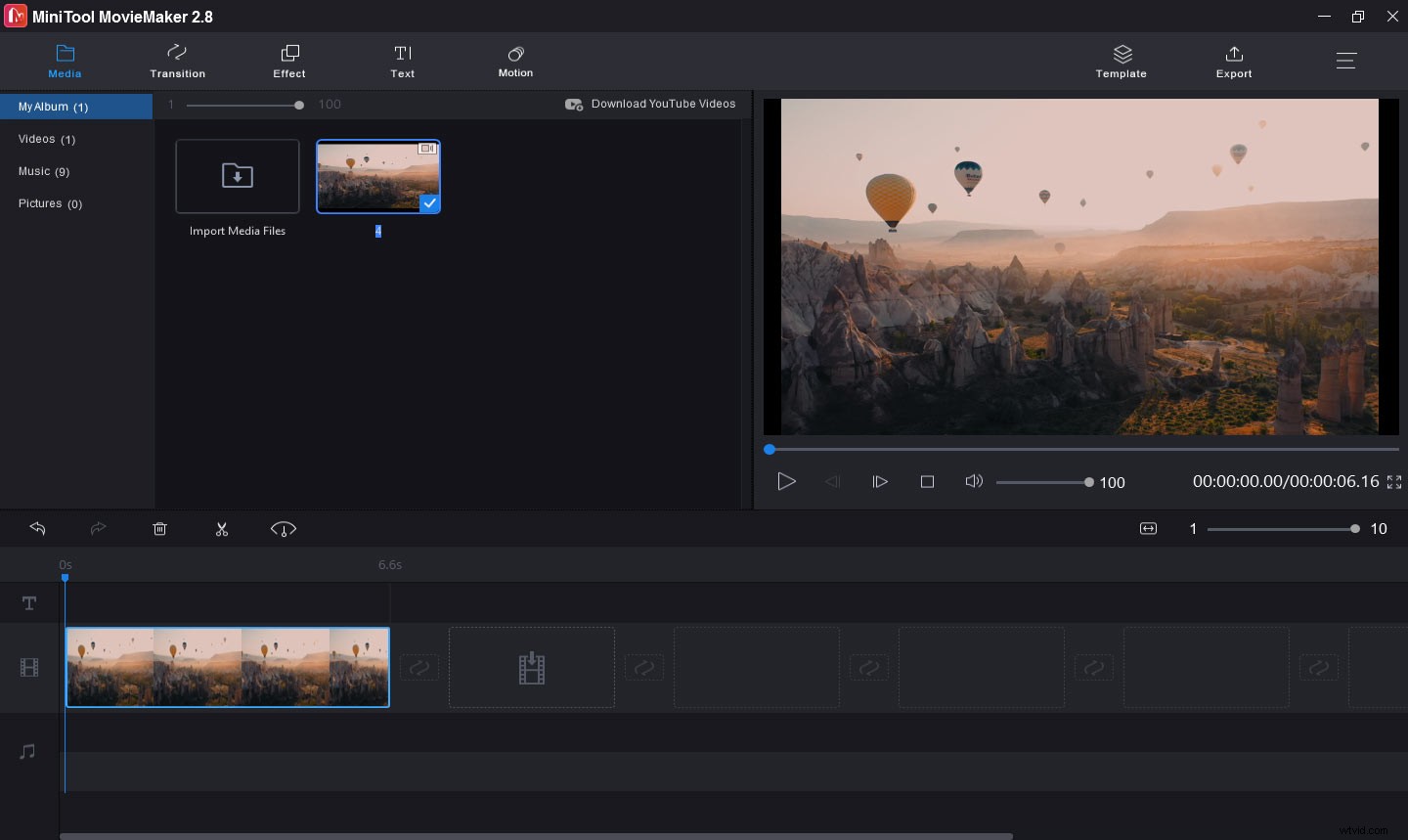
Étape 3. Modifiez le GIF selon vos besoins. Après cela, cliquez sur Exporter .
Étape 4. Dans la fenêtre Exporter, sélectionnez MP4 ou d'autres formats vidéo comme format de sortie. Ensuite, vous pouvez renommer le fichier et modifier le dossier de sauvegarde si nécessaire.
Étape 5. Cliquez sur Exporter pour convertir GIF en vidéo.
Lorsque le processus est terminé, vous pouvez ouvrir le fichier de sortie avec VLC.
Comment créer un GIF avec VLC
VLC ne peut pas réellement créer de GIF. La seule chose qu'il peut faire est d'extraire des images d'une vidéo. Ensuite, vous avez besoin d'un convertisseur d'image en GIF pour transformer ces cadres en GIF.
Voici comment créer un GIF avec VLC.
Étape 1. Ouvrez VLC et accédez à Outils> Préférences .
Étape 2. Cliquez sur Entrée / Codecs et spécifiez un répertoire d'enregistrement. Cliquez sur Ajouter sous Afficher les paramètres dans le coin inférieur gauche.
Étape 3. Accédez à Vidéo et développez le Filtre option. Sélectionnez Filtre de scène dans la liste des filtres.
Étape 4. Définissez le format de l'image, la largeur de l'image, la hauteur de l'image, le chemin du répertoire, etc. Cliquez sur Enregistrer et rouvrez VLC.
Étape 5. Répétez les étapes 1 à 2. Trouvez la vidéo et choisissez Filtres . Vérifiez ensuite le filtre vidéo de la scène option dans le panneau de droite. Cliquez sur Enregistrer .
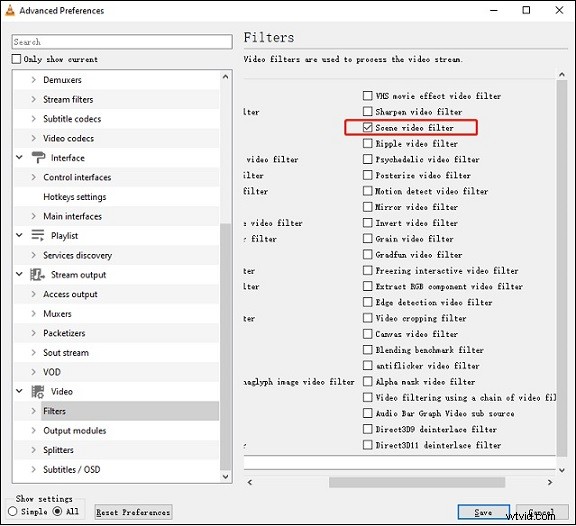
Étape 6. Ouvrez la vidéo cible. Ensuite, la vidéo sera convertie en images.
Étape 7. À la fin, trouvez ces cadres et utilisez Photoshop ou MiniTool MovieMaker pour convertir les images en vidéo.
Conclusion
VLC peut-il lire des GIF ? Maintenant, vous devez connaître la réponse. Si vous souhaitez afficher des GIF sur votre ordinateur, vous pouvez utiliser un lecteur GIF.
